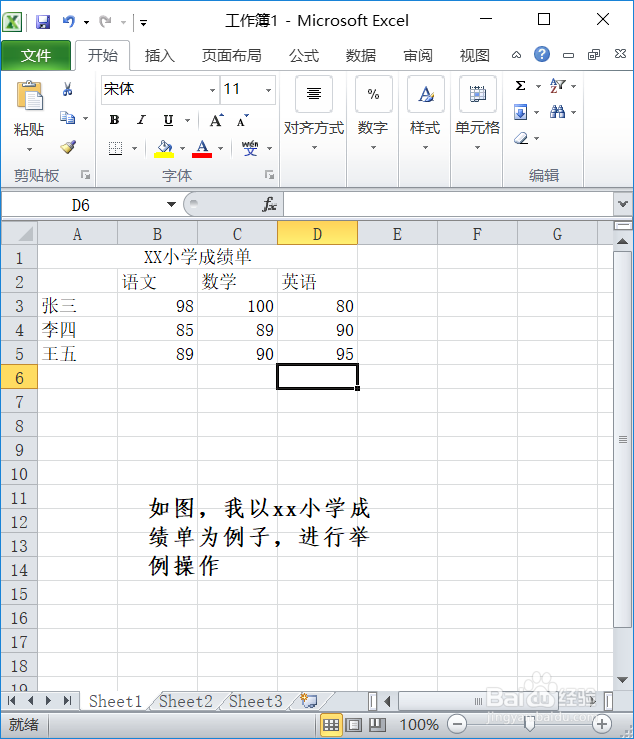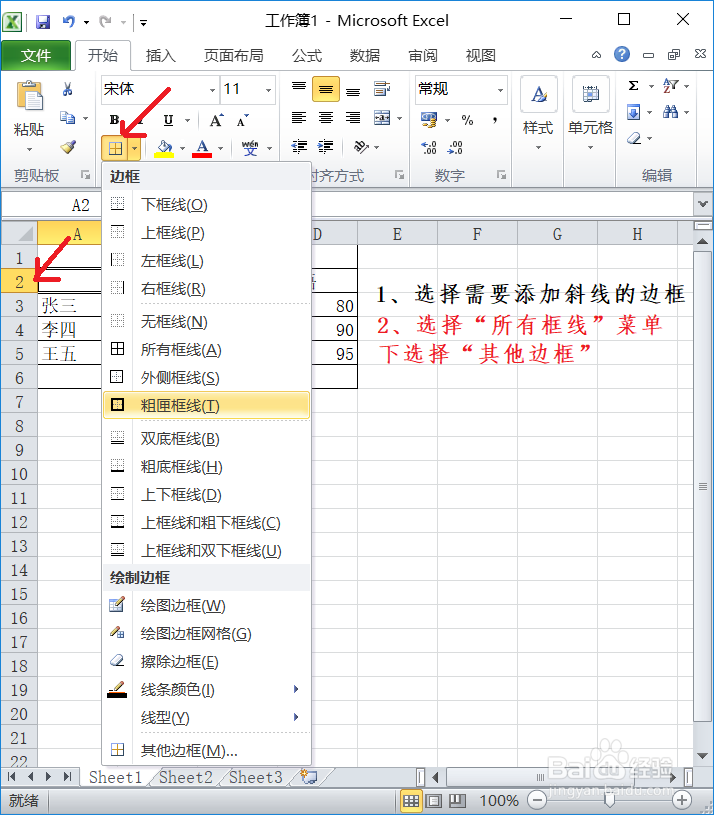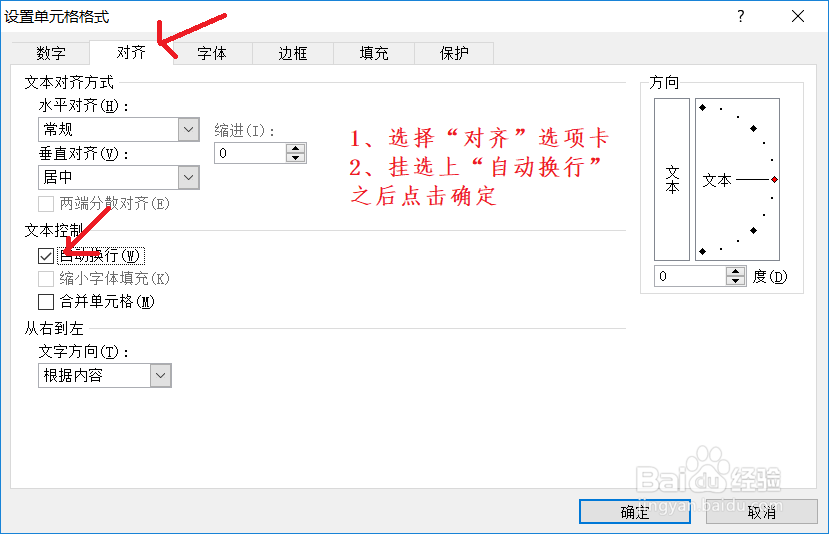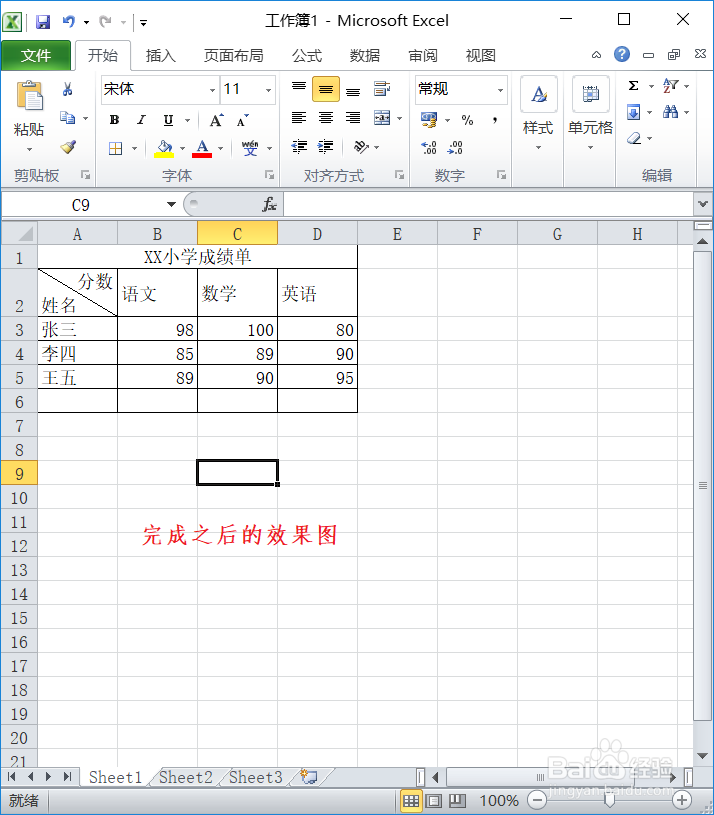在Excel表格中快速添加斜线表头
1、步骤一:打开Excel软件建立好添加斜线表头,今天用成绩单为大家举例子,操作步骤如图所示。
2、步骤二:建立好需要添加斜线表头的表格之后,选择表格中A2单元格→单击“所有框线”中选择“其他边框”,操作如图所示。
3、步骤三:进入“其他边框”打开“设置单元格格式”→单击“边框”→单击“斜线边框”之后点击确定,操作如图所示。
4、步骤四:完成上一步骤之后打开“设置单元格格式”→单击“对齐”选项卡→把选项中选中“自动换行”之后点击确定。操作如图所示。
5、步骤五:完成上面两个步骤之后选中A2输入“分数姓名”→将鼠标指针定位在编辑栏中的分字前面→按住空格键调整文本位置,操作如图所示。
声明:本网站引用、摘录或转载内容仅供网站访问者交流或参考,不代表本站立场,如存在版权或非法内容,请联系站长删除,联系邮箱:site.kefu@qq.com。
阅读量:40
阅读量:28
阅读量:65
阅读量:46
阅读量:31